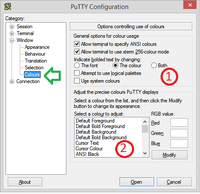PuTTY - Release 0.66 - Parte III
Terceira parte da série de artigos sobre o PuTTY 0.66.
[ Hits: 9.919 ]
Por: Perfil removido em 10/03/2016
O painel Colours
A opção "Allow terminal to specify ANSI colours" é ativada por padrão. Se desativada PuTTY ignora todas as sequências de controle enviadas pelo servidor referentes a cores. Neste caso, apenas as cores de primeiro e segundo planos são utilizadas.
A opção "Allow terminal to use xterm 256-colour mode" é ativada por padrão. Se desativada PuTTY ignora todas as sequências de controle enviadas pelo servidor que estendem o modo de 256 cores suportados pelas novas versões de xterm. No Unix, para garantir que o valor defido em TERM descreve 256 cores use o comando abaixo:
infocmp | grep colors
colors#256, cols#80, it#8, lines#24, pairs#256,
A opção "Indicate bolded text by changing:" permite definir o modo como PuTTY indica texto em negrito. PuTTY pode manipular isso de diversos modos. Por padrão, a cor do texto é modificada. Opcionalmente pode ser modificada apenas a fonte ou ambas características podem ser modificas. Quando uma aplicação faz essa modificação a partir da cor de fundo seu texto pode ficar invisível.
A opção "Attempt to use logical palettes" permite configurar a tentativa de usar paletas lógicas. Uma paleta lógica é um mecanismo utilizado pelo MS-Windows rodando em um display de 8-bits. Essa funcionalidade nunca trabalhou bem! Evite seu uso.
A opção "Use system colours" permite a PuTTY ignorar os valores padrão para cor de primeiro e segundo planos e as cores do cursor e do texto utilizando cores definidas pelo Windows.
A opção "Adjust the precise colours PuTTY display" - número 2 - permite ajustar a cor de cada item de PuTTY. As cores são descritas em RGB - Red, Green e Blue em uma paleta de 8 bits (0 até 255). Na caixa "Select a colour to adjust" escolha o campo que será ajustado. O valor atual da cor desse campo é exibido (em RGB) na coluna RGB value. Você pode modificar manualmente cada um dos valores RGB ou clicar em modificar para escolher entre 48 cores do sistema ou 16 cores personalizadas. É possível ajustar saturação e luminosidade de cada cor utilizando uma paleta fornecida pelo MS-Windows.
Continua na Parte IV.
KYETOY - 2016
2. O painel Appearance
3. O painel Translation
4. O painel Selection
5. O painel Colours
Exportando e importando confs do Putty em Windows
Configuração do serviço NTP em servidor cliente
Criar um Servidor TeamSpeak no Ubuntu Server
Diferentes áreas de trabalho com diferentes wallpapers
Falta de ética dos "profissionais" da informática
Descritores de Arquivos e Swappiness
Configurando placas wireless baseadas no chip Realtek RTL8180 no Linux
Slackware 14.2 - Configuração pós-instalação
Instalação e uso do Superkaramba
Colinux com Debian - Linux Rodando Dentro do Windows
Ótimo artigo e conteúdo!
Parabéns. Uma pena que a imagem da categoria WINDOW não foi anexada... :/
Mas, na minha opinião, isto não interfere em nada no artigo, pois você explica muito bem e faz o conhecimento fluir.
Parabéns novamente.
-----------------------------------''----------------------------------
Computer users fall into two groups:-
those that do backups
those that have never had a hard drive fail.
Patrocínio
Destaques
Artigos
Como atualizar sua versão estável do Debian
Cirurgia para acelerar o openSUSE em HD externo via USB
Void Server como Domain Control
Dicas
Quer auto-organizar janelas (tiling) no seu Linux? Veja como no Plasma 6 e no Gnome
Copiando caminho atual do terminal direto para o clipboard do teclado
Script de montagem de chroot automatica
Tópicos
Eaí? Já programou no windows? (3)
Instalar Dual Boot, Linux+Windows. (9)
Top 10 do mês
-

Xerxes
1° lugar - 148.838 pts -

Fábio Berbert de Paula
2° lugar - 67.031 pts -

Buckminster
3° lugar - 23.340 pts -

Mauricio Ferrari
4° lugar - 20.716 pts -

Alberto Federman Neto.
5° lugar - 20.113 pts -

edps
6° lugar - 18.734 pts -

Daniel Lara Souza
7° lugar - 18.013 pts -

Andre (pinduvoz)
8° lugar - 16.638 pts -

Alessandro de Oliveira Faria (A.K.A. CABELO)
9° lugar - 15.705 pts -

Jesuilton Montalvão
10° lugar - 15.181 pts